Ciclo Passivo
Ciclo Passivo
Percorso funzione
| Codice | Modulo | Release | Data |
| D25 | Ciclo Passivo | 6.0.6.0 | 28/06/2011 |
Parametri Funzionali Ditta: implementato Check Evadibilità Ordini
Percorso funzione
| D25 | 1.1 | 9 | 4 | 4 |
|
Implementato il parametro Check Evadibilità Ordini Acquisto: questo nuovo parametro, se attivo, blocca l'evasione di un Ordine di Acquisto se questo NON risulta preventivamente elaborato dalla funzione Check Ordini d'Acquisto.
|
Check Ordini Acquisto: nuova funzione
Percorso funzione
| D25 | 2.1 | 3 | 12 |
|
Questa nuova funzione permette di eseguire il check degli Ordini di Acquisto, cioè di attribuire ad essi lo Stato di evadibilità appropriato. Modalità Operativa Nella 1° videata è possibile impostare i parametri di filtro degli Ordini da elaborare:
Il programma visualizza in un data-grid l'elenco dei Fornitori a cui risultano intestati Ordini di Acquisto NON ancora evasi e che corrispondono ai parametri impostati. Oltre ai dati anagrafici, sono visualizzate per ciascun Fornitore le seguenti informazioni:
In corrispondenza di ogni riga è attivo il pulsante
 per la visualizzazione degli Interlocutori del Fornitore. per la visualizzazione degli Interlocutori del Fornitore.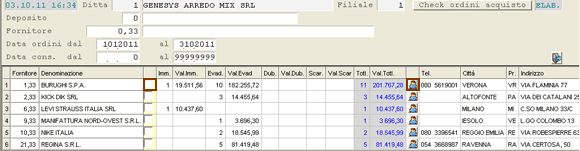 A questo punto, cliccando sul check-box corrispondente al Fornitore d'interesse, si accede alla videata da cui è possibile eseguire il Check degli Ordini. Nella parte superiore della videata, sono visualizzati i Dati Contabili e Finanziari del Fornitore; mentre nella sezione centrale è riportato l'elenco degli Ordini per Data di prevista Consegna. Tra gli Ordini proposti a video ci sono anche gli Ordini Immessi (Stato 7), il cui Stato potrà essere modificato in Evadere, Dubbio o Da Scartare. Si presti attenzione al fatto che, se all'avvio della procedura un Ordine è in Stato diverso da Immesso, NON potrà essere posto in questo Stato. Sono inclusi nella lista anche gli Ordini parzialmente evasi (visualizzati in rosso), il cui valore è ovviamente decurtato della parte già consegnata. Per ciascun Ordine sono fornite le seguenti informazioni:
In corrispondenza di ciascuna riga sono attivi i seguenti pulsanti:
Al piede della videata sono riepilogati per ciascuno Stato, il Numero Totale degli Ordini e l'Importo complessivo. In corrispondenza di ogni Stato è attivo il tasto «Seleziona», cliccando sul quale è possibile attribuire lo Stato Evadere, Dubbio o Da Scartare a tutti gli Ordini visualizzati. Il pulsante «Ripristina» invece, permette di riportare ciascun Ordine allo Stato originario. 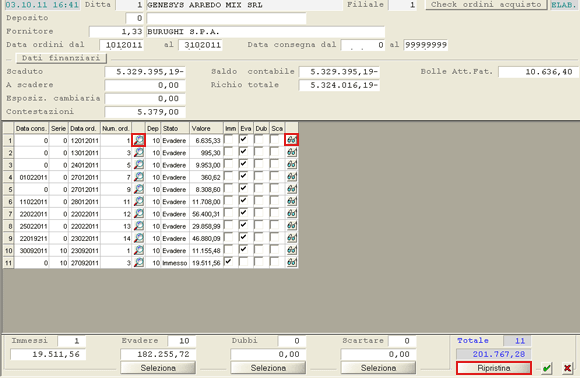
|
Anagrafica Agenti: implementato campo Carburante
Percorso funzione
| D25 | 1.2 | 11 |
|
Nella 1° videata dell'Anagrafica Agenti è stato implementato il campo LT carburante per 100 Km: il valore impostato in questo campo è utile per determinare il consumo di carburante, in alcune funzioni inerenti la gestione SFM (Sales Force Management).
|
Note Spese - Verifica: implementazioni
Percorso funzione
| D25 | 2.1 | 11 | 8 | 3 |
|
Nella funzione di Verifica Note Spese, nel data-grid relativo al consumo di carburante (3° videata), sono state implementate le seguenti colonne:
|
Gestione Gare - Manutenzione: nuova funzione
Percorso funzione
| D25 | 1.8 | 4 | 1 |
|
Implementata la gestione delle Gare, che potranno essere associate ai Contratti dei Fornitori, agli Ordini Acquisto e ai Documenti di Entrata Merci.
Nella 2° videata invece, l'Utente deve specificare tutti i Fornitori che rientreranno nella Gara e il Budget concordato con ciascuno. In questa stessa videata, accedendo alla sezione Progressivi, è possibile conoscere il valore complessivo dei Contratti, degli Ordini e dei Documenti.
|
Gestione Gare - Inquiry: nuova funzione
Percorso funzione
| D25 | 1.8 | 4 | 9 |
|
Funzione di interrogazione delle Gare. In fase di accesso alla funzione, è richiesta l'impostazione dei seguenti parametri di filtro: Codice Gara
Fornitore Stato Gara Lasciare a spazio questo campo per visualizzare tutte le Gare a prescindere dallo Stato.
Stato Elaborazione Lasciare a spazio questo campo per visualizzare tutte le Gare a prescindere dallo Stato.
Valide il Completata l'impostazione dei suddetti campi, il programma visualizza in un data-grid l'elenco delle Gare corrispondenti ai parametri impostati. Cliccando sull'apposito pulsante
|
Contratti Fornitura: implementata gestione Gare
Percorso funzione
| D25 | 1.8 | 5 | 1 |
|
In fase d'inserimento di un nuovo Contratto di Fornitura, è stata implementata la possibilità di associare la Gara a cui si riferisce il Contratto, mediante impostazione del Codice Gara nella 1° videata. 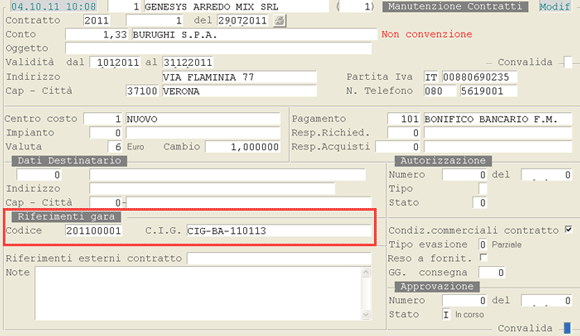
Per i Contratti associati ad una Gara, dopo l'eventuale inserimento degli Articoli, si accederà ad un'altra videata in cui è possibile indicare i Gruppi/Sottogruppi e/o la Marca degli Articoli per i quali è stato stipulato il Contratto. In questo modo sarà possibile indicare gli Sconti da applicare a questi Articoli. I Contratti a cui è associata una Gara potranno essere gestiti solo dalla funzione d'inserimento manuale degli Ordini a Fornitori (D25 - 2.1 - 3 - 2).
|
Ordini Fornitori: implementata gestione Gare
Percorso funzione
| D25 | 2.1 | 3 | 2 |
|
In fase d'inserimento di un nuovo Ordine a Fornitore, è stata implementata la possibilità di specificare il Contratto di Fornitura o la Gara a cui si riferisce l'Ordine. In questa fase è possibile indicare solo i Contratti che risultano associati ad una Gara, mentre per i Contratti senza Gara è necessario utilizzare la funzione standard d'immissione Ordini da Contratto (D25 - 2.1 - 3 - 1).
In caso di associazione di un Ordine ad un Contratto, nell'Ordine sarà possibile inserire solo gli Articoli previsti nel Contratto indicato, pertanto, per gli eventuali Articoli fuori Contratto, sarà necessario inserire un nuovo Ordine senza Contratto.
|
Documenti Entrata Merci: implementata gestione Gare
Percorso funzione
| D25 | 2.3 | 2 | 2 |
|
In fase d'inserimento di un nuovo Documento di Entrata Merce, se sull'Ordine è stata specificata una Gara, questa sarà assunta in automatico.
|
Ciclo Passivo Integrato: implementata gestione Gare
Percorso funzione
| D25 | 2.3 | 5 | 2 |
|
Nella prima fase di selezione dei D.d.t., nel data-grid è stata implementata la colonna CIG per la visualizzazione del Codice CIG della Gara. Mentre nella seconda videata di completamento della registrazione, nella parte superiore della videata, in corrispondenza del campo Commessa è stato implementato il campo pop-up per visualizzare il Codice CIG della Fattura generata. Il Codice CIG sarà così riportato anche sul movimento contabile relativo al Fornitore, generato dalla funzione del Ciclo Passivo Integrato.
|
Gestione Entrata Merci - Avviamento: implementazioni
Percorso funzione
| D25 | 2.3 | 1 | 5 | 3 |
|
La funzione di Avviamento è stata implementata per consentire la conferma contestuale di più Documenti: quest'ipotesi ad esempio, si verifica quando è richiesta la conferma dei Documenti generati dall'emissione, in un'unica giornata, di D.d.t. per il trasporto di merce da un Deposito ad un altro. Modalità Operativa Relativamente alle Proposte selezionate, la funzione richiede, solo per la prima, la Causale e lo Spedizioniere: questi dati sono automaticamente assunti per la conferma di tutte le altre Proposte. Nel caso di multidocumento, la stampa NON è eseguita. In fase di elaborazione delle Proposte selezionate, il programma provvede a verificare che:
Per visualizzare e quindi elaborare tutte le Proposte intestate ad un solo Fornitore, è sufficiente impostarne il Codice nei parametri di filtro.
É possibile selezionare singolarmente le Proposte da elaborare, mediante attivazione del relativo check-box, oppure tutte contemporaneamente, cliccando sul check-box posto sulla riga di intestazione del data-grid.
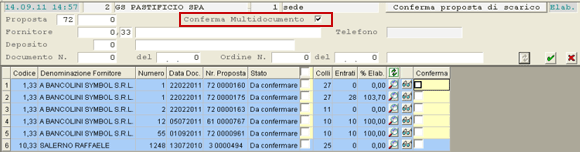
|
Gestione Trasporti - Report Costo Km per Viaggio: implementazioni
Percorso funzione
| D25 | 3.25 | 20 | 7 |
|
Al report Costo Km per Viaggio sono state apportate le seguenti modifiche:
|
Gestione Trasporti - Report Trasporti per Centri di Costo: implementazioni
Percorso funzione
| D25 | 3.25 | 20 | 9 |
|
Al report Trasporti per Centri di Costo sono state apportate le seguenti modifiche:
|
Ordini Fornitori: implementata gestione Serie Numerazione
Percorso funzione
| D25 | 2.1 | 3 | 2 |
|
Implementata la gestione delle Serie di Numerazione nella funzione d'immissione Ordini di Acquisto. Per default sarà assunta la Serie 0 (zero), se invece è attiva la Gestione Filiali, la Serie sarà assunta dall'Anagrafica corrispondente (Numerazione Standard).
|
Documenti Scarichi Vari: implementata gestione Numerazione
Percorso funzione
| D25 | 2.3 | 2 | 2 |
|
Implementata la gestione delle Numerazioni nella funzione d'immissione Documenti Scarichi Vari (Tipo Documento = Q).
|
Ciclo Passivo Integrato: implementata gestione Serie Numerazione
Percorso funzione
| D25 | 2.3 | 5 | 2 |
|
Implementata la possibilità d'impostare la Serie di Numerazione sulla Fattura: naturalmente, la Serie indicata deve esistere sull'Attività della Ditta selezionata, altrimenti il cursore NON si sposterà dal campo Serie. 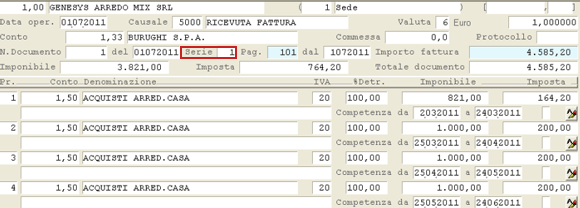
|
Scarico per Consumo: impostazione Centro di Costo/Ricavo
Percorso funzione
| D25 | 2.3 | 2 | 2 |
|
La funzione è stata implementata in modo da proporre automaticamente la window d'immissione del Centro di Costo e di Ricavo, con la visualizzazione della Contropartita e della descrizione del Conto Generale ad essa associato.
|
Contratti Fornitura Servizi in Abbonamento - Anagrafica: implementato campo Filiale
Percorso funzione
| D25 | 1.8 | 8 | 1 | 1 |
|
Nell'Anagrafica è stato implementato il campo Filiale, utile per l'individuazione della Filiale da assumere in fase di emissione Documenti Attesa Fattura. 
|
Contratti Fornitura Servizi in Abbonamento - Documenti Attesa Fattura: implementazioni
Percorso funzione
| D25 | 2.1 | 11 | 1 | 11 |
|
Contratti Fornitura Servizi in Abbonamento - Rinnovo: implementazioni
Percorso funzione
| D25 | 2.1 | 11 | 1 | 16 |
|
Implementata la possibilità di eseguire il Rinnovo dei Contratti di tutte le Ditte collegate all'Operatore, semplicemente impostando 0 (zero) sul codice Ditta.
|
Contratti Fornitura Servizi in Abbonamento - Inquiry Interventi: implementazioni
Percorso funzione
| D25 | 2.1 | 11 | 1 | 21 |
|
Implementata la possibilità di eseguire l'Inquiry degli Interventi effettuati/da effettuare sui Contratti di tutte le Ditte collegate all'Operatore, semplicemente impostando 0(zero) sul codice Ditta.
|
Contratti di Locazione - Anagrafica: implementazioni
Percorso funzione
| D25 | 1.8 | 8 | 3 | 3 |
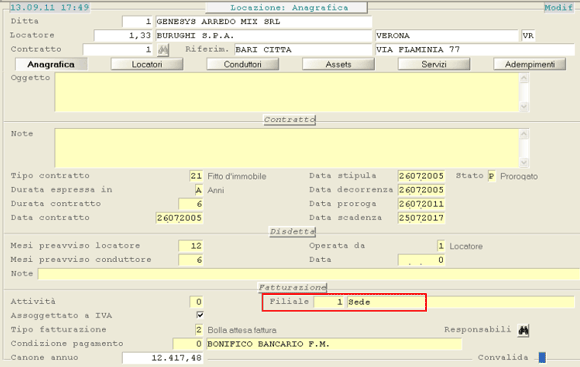
|
Contratti di Locazione - Servizi: implementata Fatturazione Posticipata
Percorso funzione
| D25 | 1.8 | 8 | 11 |
|
Implementata la Modalità di fatturazione Posticipata (valore 1): in questo caso il Documento sarà emesso alla fine del Periodo da fatturare. 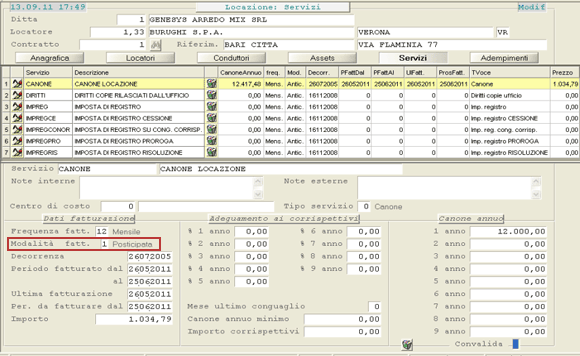
|
Contratti di Locazione - Modello 69: implementazioni
Percorso funzione
| D25 | 2.1 | 11 | 3 | 1 |

|
Contratti di Locazione - Modello CDC: implementazioni
Percorso funzione
| D25 | 2.1 | 11 | 3 | 2 |
|
Implementata la possibilità di stampare i Contratti di tutte le Ditte collegate all'Operatore, semplicemente impostando 0(zero) sul codice Ditta: in questo caso, sulla riga del Contratto saranno visualizzati il Codice e la Denominazione di ciascuna Ditta.
|
Contratti di Locazione - Imposta di Registro: implementazioni
Percorso funzione
| D25 | 2.1 | 11 | 3 | 6 | 1 |
|
Implementata la possibilità di generare l'Imposta di Registro per i Contratti di tutte le Ditte collegate all'Operatore, semplicemente impostando 0(zero) sul codice Ditta: in questo caso, sulla riga del Contratto saranno visualizzati il Codice e la Denominazione di ciascuna Ditta.
|
Contratti di Locazione - Proroga: implementazioni
Percorso funzione
| D25 | 2.1 | 11 | 3 | 6 | 2 |
|
Implementata la possibilità di prorogare i Contratti di tutte le Ditte collegate all'Operatore, semplicemente impostando 0(zero) sul codice Ditta: in questo caso, sulla riga del Contratto saranno visualizzati il Codice e la Denominazione di ciascuna Ditta.
|
Contratti di Locazione - Cessione: implementazioni
Percorso funzione
| D25 | 2.1 | 11 | 3 | 6 | 3 |
|
Implementata la possibilità di cedere i Contratti di tutte le Ditte collegate all'Operatore, semplicemente impostando 0(zero) sul codice Ditta: in questo caso, sulla riga del Contratto saranno visualizzati il Codice e la Denominazione di ciascuna Ditta.
|
Contratti di Locazione - Risoluzione: implementazioni
Percorso funzione
| D25 | 2.1 | 11 | 3 | 6 | 4 |
|
Implementata la possibilità di risolvere i Contratti di tutte le Ditte collegate all'Operatore, semplicemente impostando 0(zero) sul codice Ditta: in questo caso, sulla riga del Contratto saranno visualizzati il Codice e la Denominazione di ciascuna Ditta.
|
Contratti di Locazione - Adeguamento Annuale: implementazioni
Percorso funzione
| D25 | 2.1 | 11 | 3 | 7 | 1 |
|
Implementata la possibilità di effettuare l'adeguamento del canone sui Contratti di tutte le Ditte collegate all'Operatore, semplicemente impostando 0(zero) sul codice Ditta: in questo caso, sulla riga del Contratto saranno visualizzati il Codice e la Denominazione di ciascuna Ditta.
|
Contratti di Locazione - Conguaglio ai Corrispettivi: implementazioni
Percorso funzione
| D25 | 2.1 | 11 | 3 | 7 | 2 |
|
Implementata la possibilità di effettuare il conguaglio ai corrispettivi sui Contratti di tutte le Ditte collegate all'Operatore, semplicemente impostando 0(zero) sul codice Ditta: in questo caso, sulla riga del Contratto saranno visualizzati il Codice e la Denominazione di ciascuna Ditta.
|
Contratti di Locazione - Generazione Documenti Attesa Fattura: implementazioni
Percorso funzione
| D25 | 2.1 | 11 | 3 | 11 | 2 |
|
Contratti di Locazione - Scadenzario: implementazioni
Percorso funzione
| D25 | 2.1 | 11 | 3 | 15 |
|

 per visualizzare i Dati aggiuntivi dell'Ordine
per visualizzare i Dati aggiuntivi dell'Ordine per visualizzare tutti gli Articoli presenti nell'Ordine
per visualizzare tutti gli Articoli presenti nell'Ordine anche in fase di Generazione (scelta 2) e non solo dalla Lista (scelta 1).
anche in fase di Generazione (scelta 2) e non solo dalla Lista (scelta 1).
 si avvia l'elaborazione definitiva.
si avvia l'elaborazione definitiva.
Nessun commento